原图

效果图

详细上色过程
1、打开原图,新建一个图层,将图层混合模式改为“颜色”,为了达到最逼真的皮肤,我们就打开一幅全彩的MM图片。

2、用颜色吸管吸取素材人物脸部的皮肤颜色。
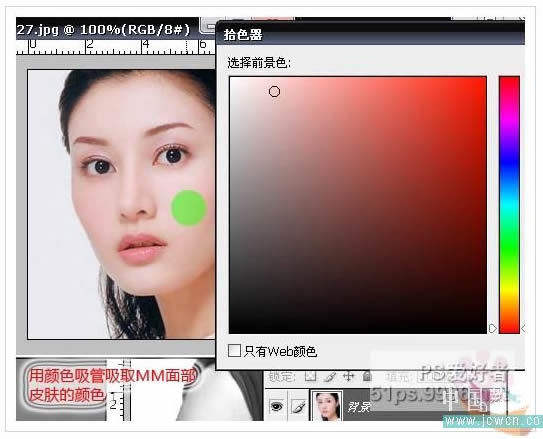
3、选择画笔工具,将硬度设为20%左右,在人物皮肤部分涂抹上色。

4、同上制作出嘴唇和眼睛以及衣服的色彩。

5、适当的加大皮肤颜色的图层的饱和度,使皮肤看起来更红润,同时,也可以加入背景衬托。
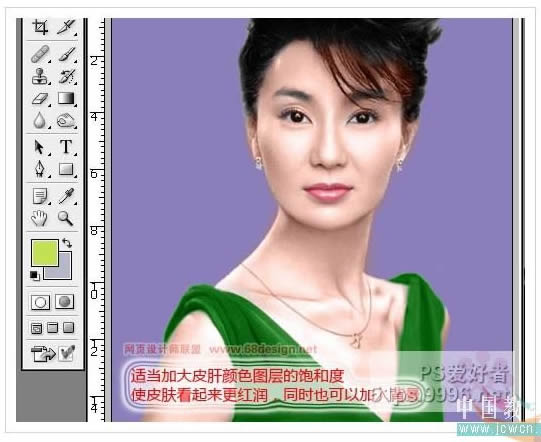
6、合并所有图层,按CTRL+J复制图层,将图层不透明度改为80%,并将图层混合模式改为“滤色”。执行滤镜-模糊-高斯模糊,数值1.2。
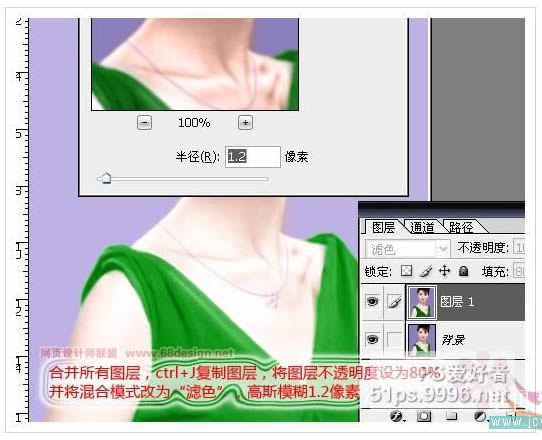
7、再次合并图层,按CTRL+M调整曲线,将亮度调低一些,完成最终效果。
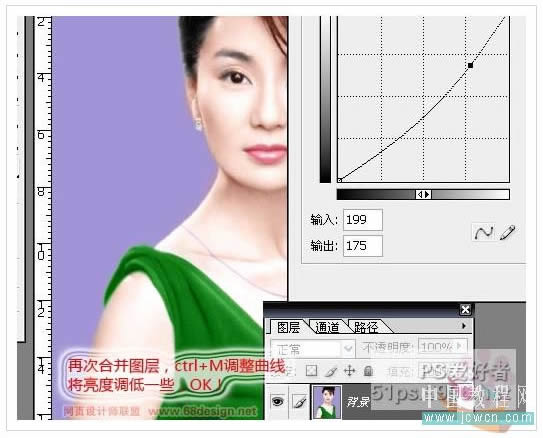
最终效果
